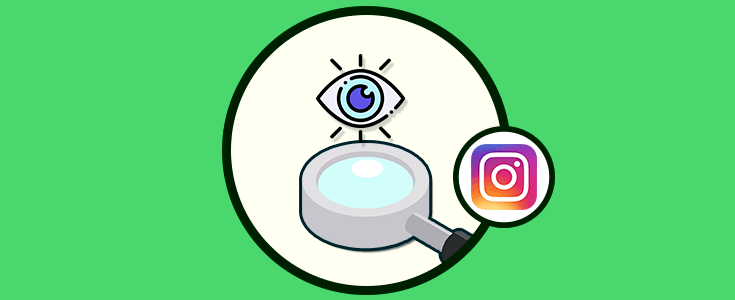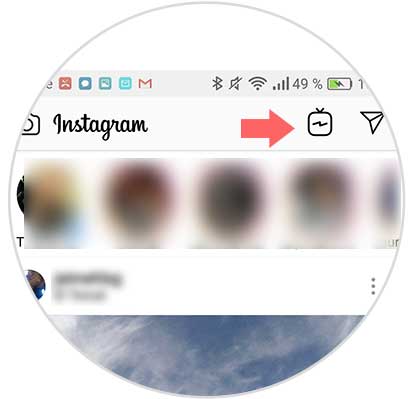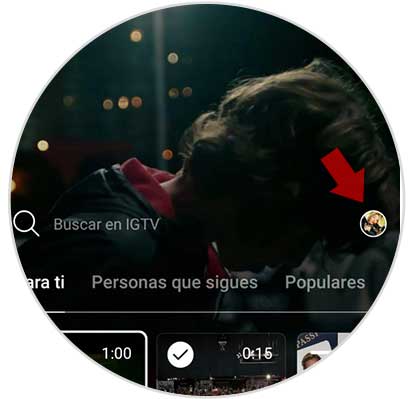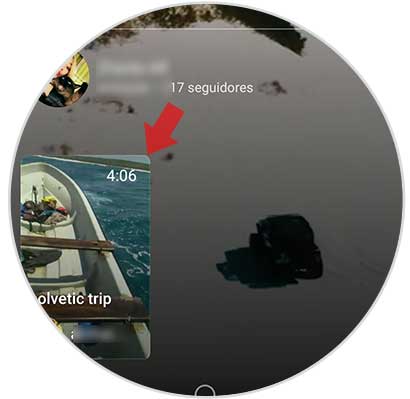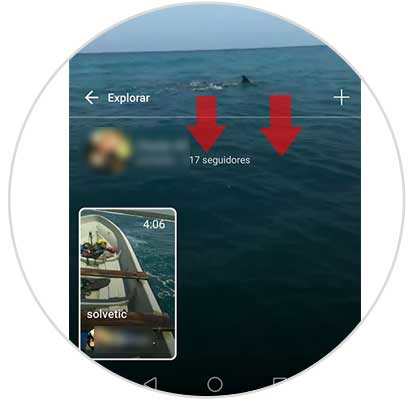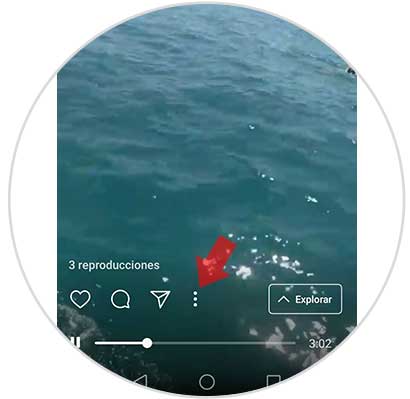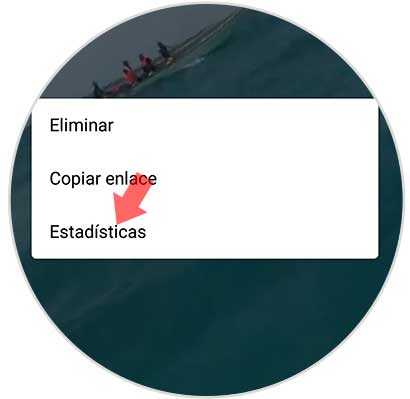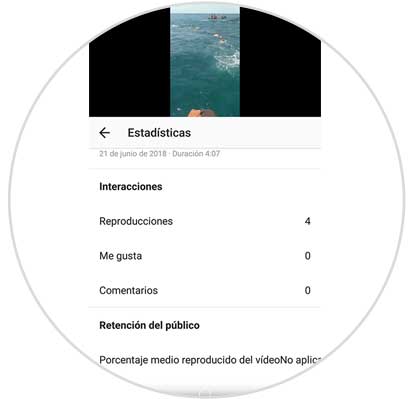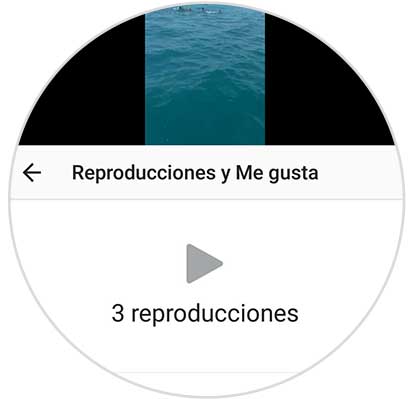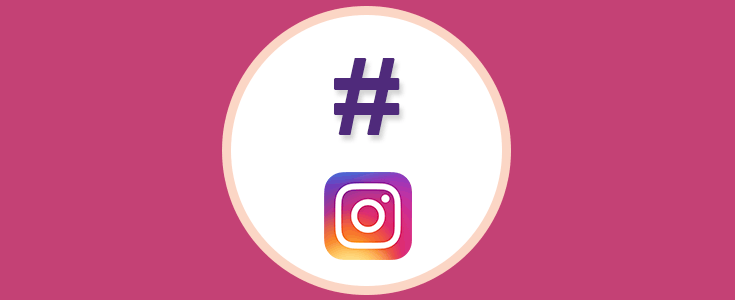Hoy en días los videos en las redes sociales se han convertido en algo imprescindible ya que muchos usuarios prefieren consumir este tipo de contenido. Sin duda, YouTube es el rey de los vídeos y millones de canales se encuentran activos para que usuarios de todo el mundo puedan consumir este tipo de contenido. Sin duda se ha convertido en un buscador de información que cada vez es más usado por todas aquellas personas que navegan por la red en busca de contenido y de tutoriales.
Cada vez son más los vídeos que se suben a esta plataforma, y es por ello que Instagram que siempre está al acecho, ha decidido incorporar a su plataforma la posibilidad subir vídeos de entre 15 segundos y 10 minutos a los usuarios estándar que se creen un canal dentro de la App. Sin duda una gran a apuesta por los de Facebook para hacer competencia al gigante Google en el tema de los vídeos, una modalidad de información que con el tiempo está cogiendo cada vez más fuerza.
En el caso de que tú seas uno de ellos, seguramente quieras saber cómo ver las estadísticas de los vídeos que subes a tu canal de Instagram, para comprobar cómo van las reproducciones. De este modo vas a poder llevar un análisis de todos aquellos vídeos que subas a tu canal y comprobar de este modo si a la gente les gusta y si recibes comentarios.
A continuación te explicamos paso a paso como comprobar las estadísticas de tu canal de vídeo IGTV en Instagram para saber cuantas reproducciones, me gusta y comentarios ha tenido tu publicación.
Lo primero que debemos hacer para comprobar esto, es entrar en nuestra cuenta de Instagram y seleccionar en la parte superior el icono de la cámara.
Una vez dentro, tienes que acceder a tu canal pulsando en el icono de tu foto de perfil dentro de la App.
Una vez aquí, tenemos que seleccionar aquel vídeo que queremos analizar.
Ahora que ya estamos dentro del vídeo, tenemos que desplazar la pantalla hacia abajo para que aparezcan las opciones.
Veremos que en la parte inferior aparecen diferentes opciones. En este caso tenemos que seleccionar el icono de las tres rayitas para que se despliegue el menú.
Ahora aparecerá una ventana emergente en la que debes seleccionar “estadísticas”
Dentro de las estadísticas vamos una serie de datos como estos:
- Número de reproducciones
- Me gusta
- Comentarios
- Porcentaje medio de reproducción del vídeo.
Desde el propio vídeo, también vamos a poder ver los "Me gusta" y las "Reproducciones"
Desde aquí vamos a poder todas estas estadísticas y comprobar cuál es el porcentaje de aceptación de nuestro vídeo, si a la gente le gusta, lo ve completo etc.